Mac用Logic Proユーザガイド
- ようこそ
-
- アレンジの概要
-
- リージョンの概要
- リージョンを選択する
- リージョンの一部を選択する
- リージョンをカット、コピー、およびペーストする
- リージョンを移動する
- ギャップを追加する/取り除く
- リージョンの再生をディレイする
- リージョンをループさせる
- リージョンを繰り返す
- リージョンのサイズを変更する
- リージョンをミュートする/ソロにする
- リージョンをタイムストレッチする
- オーディオリージョンを逆方向にする
- リージョンを分割する
- MIDIリージョンをデミックスする
- リージョンを結合する
- トラック領域でリージョンを作成する
- トラック領域でオーディオリージョンのゲインを変更する
- トラック領域でオーディオリージョンをノーマライズする
- MIDIリージョンのエイリアスを作成する
- 繰り返しのMIDIリージョンをループに変換する
- リージョンの色を変更する
- オーディオリージョンをSampler音源のサンプルに変換する
- リージョン名を変更する
- リージョンを削除する
- Stem Splitterを使ってボーカルや楽器のステムを抽出する
- グルーブテンプレートを作成する
-
- Smart Controlの概要
- マスターエフェクトのSmart Controlを表示する
- Smart Controlのレイアウトを選択する
- MIDIコントローラの自動割り当て
- スクリーンコントロールを自動的にマップする
- スクリーンコントロールをマップする
- マッピングパラメータを編集する
- パラメータマッピンググラフを使用する
- スクリーンコントロールのプラグインウインドウを開く
- スクリーンコントロールの名前を変更する
- アーティキュレーションIDを使ってアーティキュレーションを変更する
- ハードウェアコントロールをスクリーンコントロールにアサインする
- Smart Controlの編集内容と保存されている設定を比較する
- アルペジエータを使う
- スクリーンコントロールの動きを自動化する
-
- 概要
- ノートを追加する
- スコアエディタでオートメーションを使う
-
- 譜表スタイルの概要
- トラックに譜表スタイルを割り当てる
- 譜表スタイルウインドウ
- 譜表スタイルを作成する/複製する
- 譜表スタイルを編集する
- 譜表と声部を編集する/パラメータを割り当てる
- Mac用Logic Proの譜表スタイルウインドウで譜表または声部を追加する/削除する
- Mac用Logic Proの譜表スタイルウインドウで譜表または声部をコピーする
- プロジェクト間で譜表スタイルをコピーする
- 譜表スタイルを削除する
- 声部と譜表に音符を割り当てる
- 多声部のパートを別々の譜表に表示する
- スコア記号の割り当てを変更する
- 譜表をまたいで音符を連桁にする
- ドラム記譜用にマッピングされた譜表スタイルを使う
- 定義済みの譜表スタイル
- スコアを共有する
-
-
- キーコマンドの概要
- キーコマンドをブラウズする/読み込む/保存する
- キーコマンドを割り当てる
- キーコマンドをコピーする/プリントする
-
- グローバルコマンド
- グローバルコントロールサーフェスコマンド
- さまざまなウインドウ
- オーディオファイルを表示しているウインドウ
- メインウインドウのトラックとさまざまなエディタ
- さまざまなエディタ
- タイムルーラのある表示
- オートメーションのある表示
- メインウインドウのトラック
- Live Loopsグリッド
- ミキサー
- MIDIエンバイロメント
- ピアノロール
- スコアエディタ
- イベントエディタ
- ステップエディタ
- Step Sequencer
- プロジェクトオーディオ
- オーディオファイルエディタ
- スマートテンポエディタ
- ライブラリ
- Sampler
- Drum Machine Designer
- ステップインプットキーボード
- Smart Control
- ツールメニュー
- コントロールサーフェスのインストールウインドウ
- Touch Barのショートカット
-
-
- Studio Piano
- 用語集
- 著作権

Mac用Logic Proのピアノロールエディタのインターフェイス
ピアノロールエディタでは、MIDIリージョン内のノートが時間グリッド上に長方形で表示されます。グリッド上の各ノートの位置には、再生の開始時間位置、その継続時間(長さ)、およびピッチが表示されます。ノートベロシティは色で示されます。
ノートは個別に編集できます。移動したり、サイズを変更したり、上下にドラッグしてピッチを変更したり、さまざまな方法で編集できます。
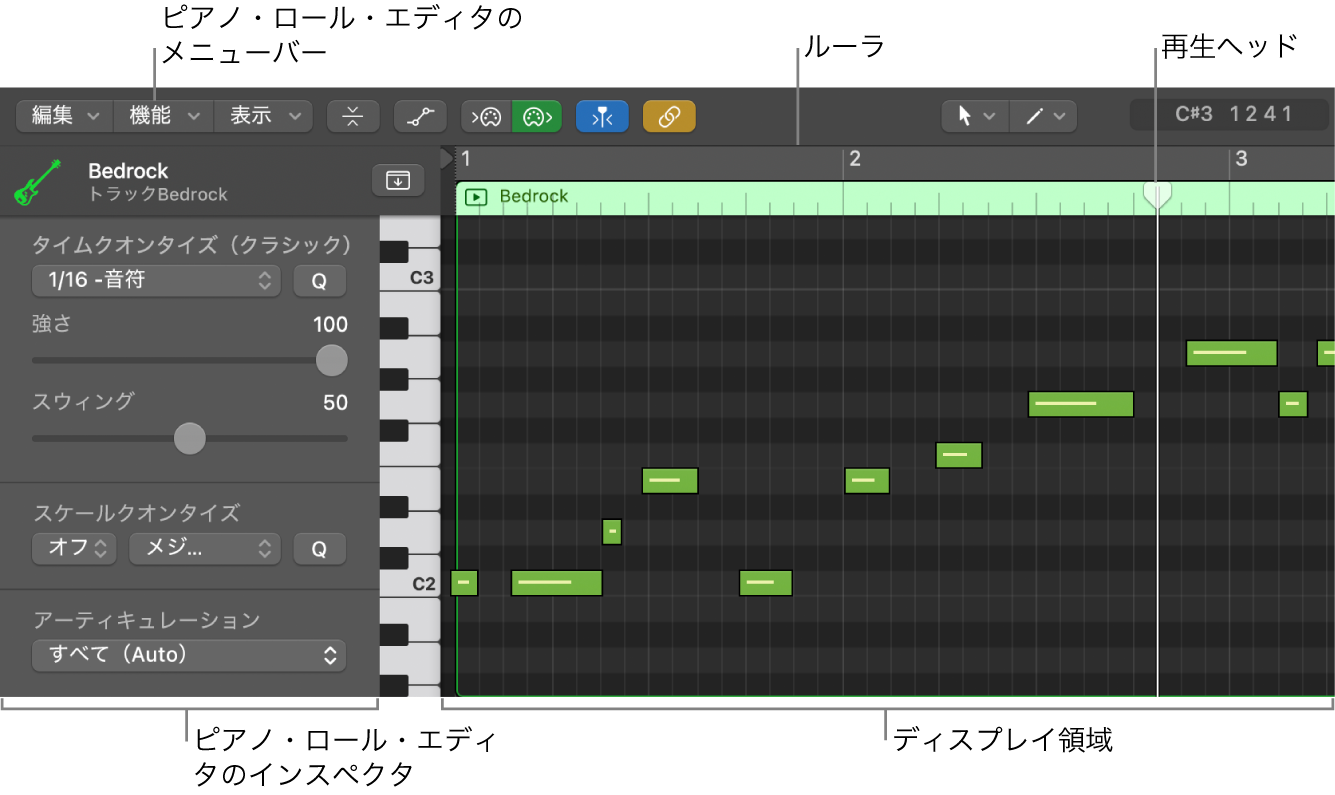
ピアノロールエディタのメニューバー: リージョンを編集するコマンドと機能が含まれるメニューと、オートメーションの表示、MIDI入出力の有効化、編集ツールの選択、エディタの拡大/縮小のボタンが表示されます。
ピアノロールエディタのインスペクタ: ノートのタイミングをクオンタイズしたり、ノートのピッチやベロシティを調整したりするためのコントロールが表示されます。
ディスプレイ領域: MIDIリージョンまたはリージョン内のノートが時間グリッド上の横棒として表示されます。
ルーラ: ノートを正確な時間位置に合わせたり編集したりできるように、時間区分が表示されます。
再生ヘッド: 現在の再生位置を示します。
ピアノロールエディタを開く
以下のいずれかの操作を行います:
トラック領域でMIDIリージョンをダブルクリックします。
ピアノロールエディタを開くためのこのデフォルト動作は、「Logic Pro」>「設定」>「一般」で変更できます。
ソフトウェア音源トラックまたは外部音源トラックを選択してから、コントロールバーの「エディタ」ボタン
 をクリックします。
をクリックします。ソフトウェア音源トラックまたは外部音源トラックを選択してから、「表示」>「エディタを表示」と選択します。
ピアノロールエディタを別のウインドウで開く
「ウインドウ」>「ピアノロールを開く」と選択します(またはCommand+4キーを押します)。
ピアノロールエディタの使い方について詳しくは、ピアノロールエディタの概要を参照してください。